SQL Code-Editor
<< Systemobjekte RDB$, MON$, IBE$ | IBExpert | Datenbankobjekt auswählen >>
Die deutschsprachige Dokumentation wird seit dem 26. Juli 2016 nicht mehr gepflegt. Aktuelle und vollständige Dokumentation finden Sie auf der englischsprachigen Webseite: IBExpert Documentation
Texteditor / SQL Code-Editor
Alle Objekteditoren und SQL-Editoren enthalten Text/SQL-Eingabefenster. Bitte lesen Sie in den einzelnen Kapiteln nach, wenn Sie weitere Infos benötigen. Zum Beispiel:
- SQL-Editor / Seite Bearbeiten
- Plananalyse
- SQL Editor / Protokolle
- Seite Beschreibung
- Debugger
- Seite DDL
- SQL Monitor
- Stored Procedure
Ein Code Insight-System ist zur Vereinfachung der Befehlseingabe enthalten und Datenbankobjekte sind zur leichteren Erkennung unterstrichen dargestellt. Objekte und Felder können einfach und schnell per Drag'n'Drop vom DB Explorer und SQL-Assistenten auf die Seite Bearbeiten gezogen werden. Wenn eine Objektverknüpfung vom DB Explorer oder SQL-Assistenten gezogen wird, bietet IBExpert verschiedenen Versionen an Eingabetext zur Eingabe in den Code-Editor an.
IBExpert bietet Ihnen folgende Auswahl, wenn Sie eine Datenbankverknüpfung vom DB Explorer-Baum in einen Code-Editor ziehen: CONNECT-Anweisung, CREATE DATABASE-Anweisung, IBEBlock mit der ibec_CreateConnection-Funktion. Sie können mit Drag 'n' Drop Skripte/Blocks von der Objekt-Baum einer registrierten Datenbank und von der Scripts/Blocks-Baum ziehen, um den Quellcode automatisch in die Code-Editoren einzufügen.
Verwenden Sie [F1], wenn der Cursor auf einem Keyword steht, um die online kontext-sensitive Hilfe zu öffnen.
Seit IBExpert Version 2016.06.19 können Sie [Ctrl] + Mausrad verwenden, um temporär die Schriftartgoße in einem aktiven Code Editor zu vergrößern bzw. verkleinern.
Hyperlinks ermöglichen Ihnen schnell auf Datenbankobjekte zu referenzieren, wenn notwendig. Es ist sogar möglich, Text von/nach Unicode zu konvertieren. IBExpert konvertiert ausgewählte Textteile oder, wenn kein Text ausgewählt ist, den gesamten Inhalt des Code-Editors. Die Tastenkombination [Alt + X] kann für die Eingabe von Unicode Zeichen verwendet werden. Geben Sie den Hex-Code eines Unicode-Zeichens ein und dann [Alt + X], um das Zeichen zu erhalten. Verwenden Sie nochmal [Alt + X] , um das Zeichen wieder in Hex-Code umzuwandeln.
Für Prozeduren enthält der Parameterhinweis eine Beschreibung der aktuellen Input-Parameter. Ist keine Beschreibung für den aktuellen Parameter spezifiziert - eine Beschreibung der Prozedur selbst wird angezeigt, sofern vorhanden.
Für User-Defined Functionen zeigt der Parameter Hinweise die UDF Beschreibung, sofern vorhanden.
Seit IBExpert Version 2014.06.17 werden Firebird 3.0 Packages auch in der Code Insight-Liste angezeigt. Seit IBExpert Version 2014.12.17 Package Prozeduren und Funktionen werden in der Code-Vervollständigung Liste aufgeführt und Parametern/Argumenten der Package Prozeduren und Funktionen werden im Parameter-Tipp angezeigt. Statistische Funktionen und lineare Regressionen (Hervorhebungen, Parameter Tipps) für Firebird 3.0 werden seit IBExpert Version 2015.06.01 unterstützt.
Since IBExpert version 2014.12.17 Package procedures and functions are now listed in the code completion list, and parameters/arguments of package procedures and functions are now displayed in the parameters tip.
Für den VALUES-Teil der INSERT-Anweisungen zeigt der Parameter Hinweis eine Beschreibung des aktuellen Feldes oder Tabellenbeschreibung an.
Mit den folgenden Optionen unter Optionen / Editoreneinstellungen / Code Insight können Sie das Verhalten der Parameter Hinweise anpassen:
- Zeige aktuelle Parameter-/Feldbeschreibung an.
- Zeige Parent-Objektbeschreibung an, wenn keine Beschreibung des aktuellen Parameter/Feldes vorhanden ist.
- Maximale Anzahl der anzuzeigenden Beschreibungszeilen.
Schnellkommentar-Funktion: in allen IBExpert Code-Editoren. Mit der Tastenkombination [Strg] + [Alt] + [.] (oder dem Rechtsklick-Menüpunkt Kommentiere Ausgewähltes), können Sie schnell die aktuelle Codeauswahl oder den ausgewählten Block kommentieren. Und verwenden Sie den Rechtsklick-Menüpunkt, Entkommentiere Ausgewähltes oder [Strg] + [Alt] + [,] zu unkommentieren.
Beispiele
(| - Die Caretstelle)
56| --> Alt+X --> V --> Alt+X --> 56 4e56| --> Alt+X --> 乖 --> Alt+X --> 4E56
Es stehen diverse Optionen zur Verfügung, um die Darstellung des Codes im Texteditor anzupassen. Alle verfügbaren Optionen finden Sie unter dem IBExpert Menü Optionen Editor Einstellungen. Beispielsweise ist es möglich, das Markieren der Variablen einzustellen. Verwenden Sie den IBExpert Menüpunkt Optionen / Editor Einstellungen / Farbe, um die Farbe und Schriftart der Variablen festzulegen.
When closing any SQL input editor IBExpert asks by default how to treat each active transaction when you close the form. You can select your preferred default option using the IBExpert menu item, Options / Environment Options / Confirmations?.
Beim Schliessen alle SQL Eingabeeditoren fragt IBExpert standardmäßig nach, wie es sich bei jeder aktiven Transaktion verhalten soll. Sie können Ihre bevorzugte Defaultoption über den IBExpert Menüpunkt, Optionen / Programmeinstellungen / Bestätigungen, selbst bestimmen.
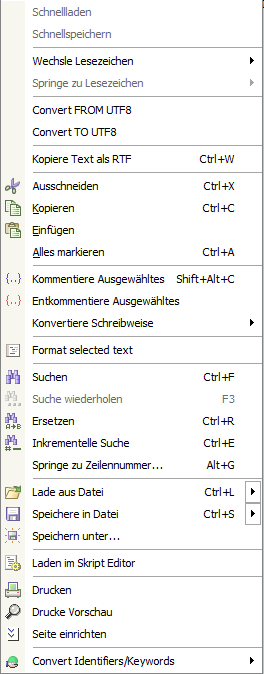
Wie in allen IBExpert Arbeitsbereichen, gibt es auch viele Tastaturkürzel hier im Texteditor. Sie können die Tastaturkürzel unter Localizing Form (eine komplette Liste aller Tastaturkürzel und Operationen) einsehen oder selbst definieren , zu öffnen mit [Strg + Umschaltg + Alt + L]. Beispielsweise kann ein ausgewählter Textblock einfach über [Strg + Umschaltg + I] eingerückt werden (über [Strg + Umschaltg + U] wird die Einrückung wieder aufgehoben. Es ist auch möglich, markiete Textteile mit [Tab] und [Shift + Tab] zu bewegen.
Die Option ausgewählten Text zu formatieren unterstützt lediglich das Formatieren von PSQL Blocks und separaten DML Anweisungen.
IBExpert unterstützt Server-integrierten Funktionen. Für eingebaute Funktionen zeigt IBExpert einen Tipp mit der Anzahl/Art der Parameter und einer kurzen Beschreibung der Funktion an.
Eine Auflistung aller Firebird Fehlermeldungen ist in der Firebird 2.1 error codes Dokumentation zu finden.
zurück zum Seitenanfang
<< Systemobjekte RDB$, MON$, IBE$ | IBExpert | Datenbankobjekt auswählen >>







